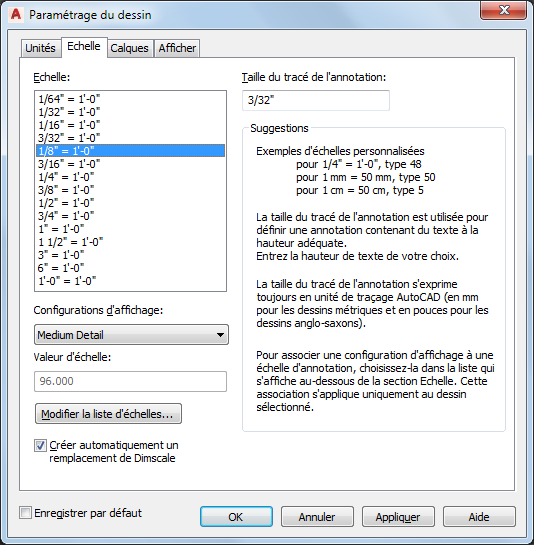Tout le contenu basé sur les symboles, à l'exception des lignes de repère, des repères de vue et des symboles de cartouche, doit être créé à l'aide de l'Assistant Création de contenu AEC, puis enregistré en tant que contenu AEC afin d'être accessible à partir de l'onglet Contenu AEC du DesignCenter ou d'un outil de palette.
Remarque : Les blocs personnalisés ne se mettent pas à l'échelle correctement si vous copiez des objets auxquels ils sont attachés (tels que des portes avec une ferrure) et les collez dans un dessin dont les unités sont spécifiées différemment.
Pratiques éprouvées en matière de contenu AEC :
- Enregistrez les fichiers de contenu AEC personnalisés dans un dossier distinct des dossiers Imperial et Metric. Le chemin d'accès au contenu AEC s'affiche dans la boîte de dialogue Options, sous l'onglet Contenu AEC. Vous pouvez créer autant de sous-dossiers que vous le souhaitez à l'emplacement indiqué dans le champ Chemin du contenu AEC DesignCenter. Ce contenu, qui se comportera comme tout autre contenu AEC, sera accessible à partir de l'onglet Contenu AEC du DesignCenter d'AutoCAD.
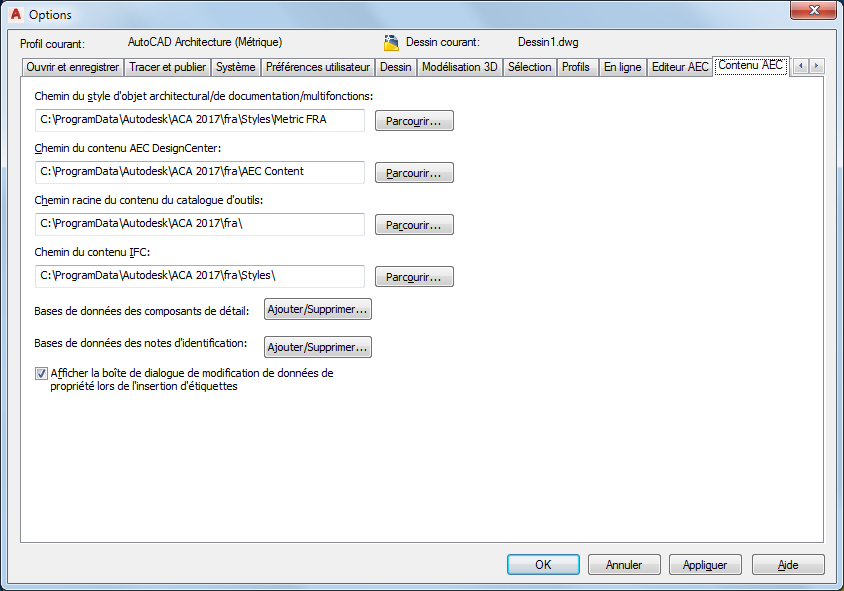
- Vous pouvez convertir les blocs 2D et 3D d'AutoCAD existants en contenu AEC. Pour cela, utilisez l'Assistant Création de contenu AEC, puis choisissez Bloc comme type de contenu.
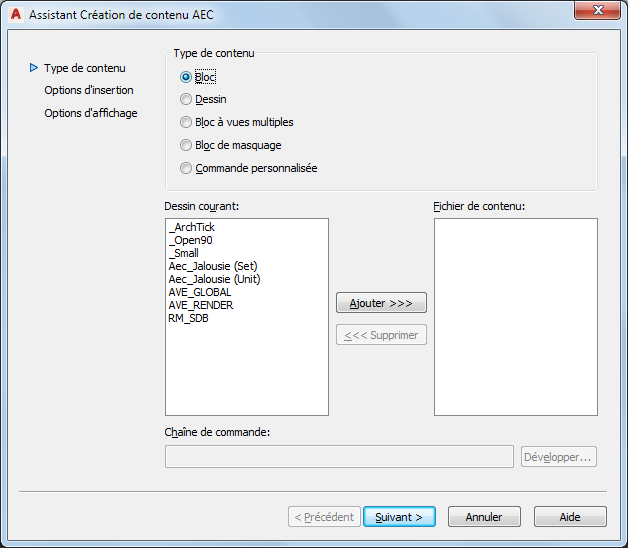
- Lorsque vous créez du contenu AEC, gardez à l'esprit que le fichier obtenu est un nouveau dessin utilisant le contenu et les paramètres du dessin dans lequel vous exécutez l'Assistant Création de contenu AEC. Avant de lancer l'Assistant, il est impératif de suivre les procédures suivantes :
- Démarrez un nouveau dessin. A la commande RAPNOUV permettant de charger un gabarit, préférez la commande NOUVEAU, puis choisissez l'option Ouvrir sans gabarit – Système anglo-saxon dans la liste déroulante Ouvrir.
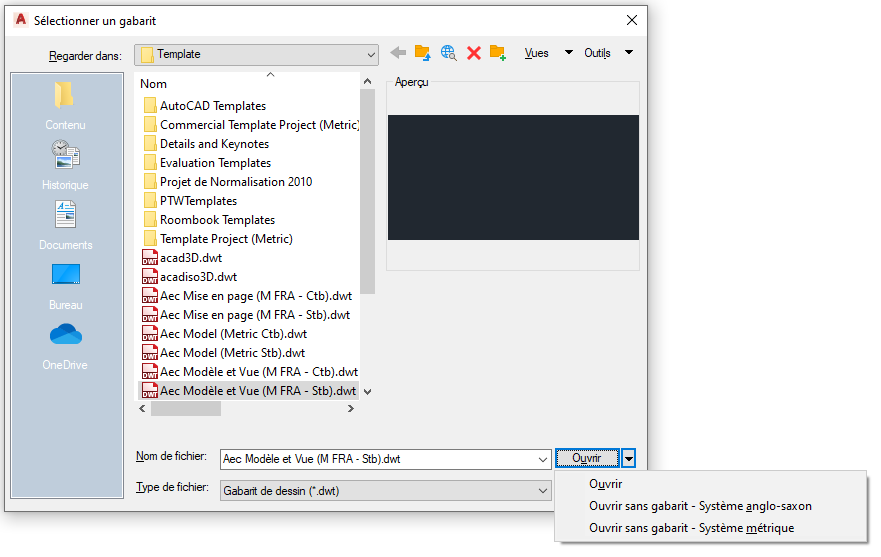 Avertissement : Assurez-vous que les paramètres de configuration de dessin sont définis pour charger automatiquement votre style d'identificateur de calque dans les nouveaux dessins. Si ces conditions ne sont pas remplies, vous ne pourrez pas affecter votre contenu à un identificateur de calque.
Avertissement : Assurez-vous que les paramètres de configuration de dessin sont définis pour charger automatiquement votre style d'identificateur de calque dans les nouveaux dessins. Si ces conditions ne sont pas remplies, vous ne pourrez pas affecter votre contenu à un identificateur de calque. - L'arrière-plan de la fenêtre de dessin doit être blanc. Une icône sera associée au fichier de contenu obtenu. Son arrière-plan sera de la couleur de l'arrière-plan de la fenêtre de dessin AutoCAD.
- Veillez à disposer de tous les éléments nécessaires à votre contenu dans le dessin en cours. Si vous copiez tout simplement dans le dessin en cours un bloc à vues multiples défini dans un autre dessin, tous les blocs de visualisation nécessaires sont également importés.
- Créez les graphes de l'icône DesignCenter de votre fichier de contenu. Avertissement : N'oubliez pas que cette icône n'est rien d'autre qu'une miniature. Les fioritures sont donc inutiles. L'icône DesignCenter par défaut sera créée à partir de tous les éléments géométriques présents dans la fenêtre de dessin lors de l'enregistrement du fichier de contenu.
- Démarrez un nouveau dessin. A la commande RAPNOUV permettant de charger un gabarit, préférez la commande NOUVEAU, puis choisissez l'option Ouvrir sans gabarit – Système anglo-saxon dans la liste déroulante Ouvrir.
- Pensez à toujours affecter un identificateur de calque à votre fichier de contenu AEC.
- N'oubliez pas de fournir une description du fichier de contenu AEC.
- Veillez à enregistrer le fichier de contenu AEC dans un dossier sous le paramètre de chemin d'accès au contenu AEC dans la boîte de dialogue Options. Cette opération ne s'effectue pas par défaut. Vérifiez que votre fichier est enregistré au bon endroit. Pour cela, cliquez sur le bouton Parcourir en regard du champ consacré au nom de fichier dans l'Assistant Création de contenu AEC.
- La plupart des fichiers de contenu de conception définissent la géométrie d'architecture. Par conséquent, ils doivent être constitués de blocs de masquage et de blocs à vues multiples.
- Les fichiers de contenu de documentation, basés ou non sur des blocs ou des blocs à vues multiples, présentent une condition supplémentaire. En effet, ils doivent être insérés à une échelle prenant en compte l'échelle de tracé prévue et le paramètre Taille du tracé de l'annotation de la boîte de dialogue Paramétrage du dessin. Vous pouvez utiliser comme ligne de base une unité AutoCAD, un pouce ou un millimètre selon que vous travaillez en unités anglo-saxonnes ou métriques. Tous les éléments du fichier de contenu d'une taille d'une unité prendront la taille du tracé d'annotation lorsqu'ils seront tracés à l'échelle de dessin spécifiée au moment de l'insertion. Les éléments qui ne sont pas destinés à être tracés à la taille du tracé d'annotation peuvent être dimensionnés proportionnellement.